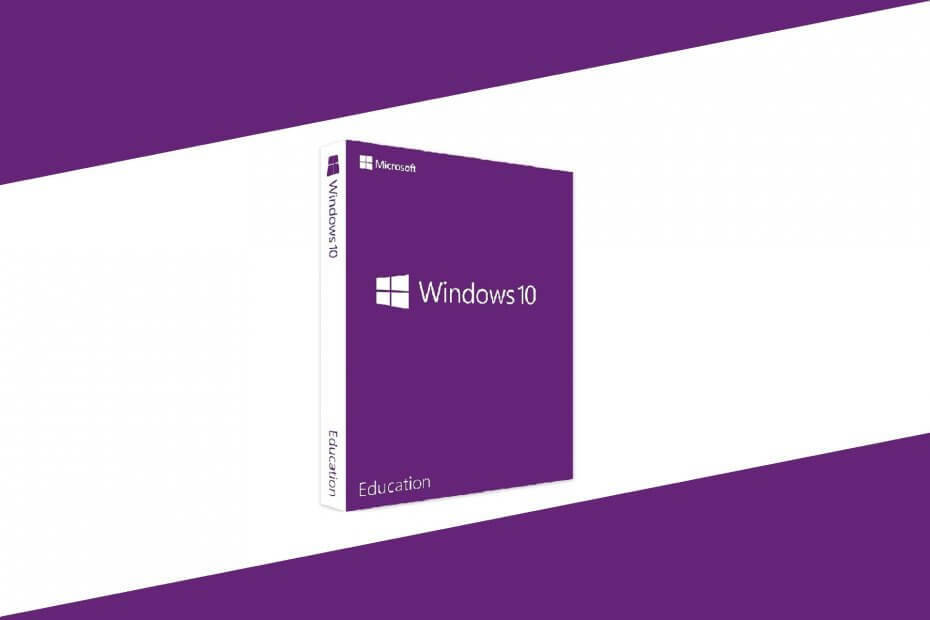Dowiedz się, jak nasi eksperci uruchomili system
- Kilku użytkowników otrzymało kod błędu 0XC004B100 podczas próby aktywacji systemu Windows i zwykle jest to spowodowane nieprawidłowym kluczem.
- Błąd jest często trudny do rozwiązania, a niedostępność pomocnych informacji w Internecie znacznie go utrudnia.
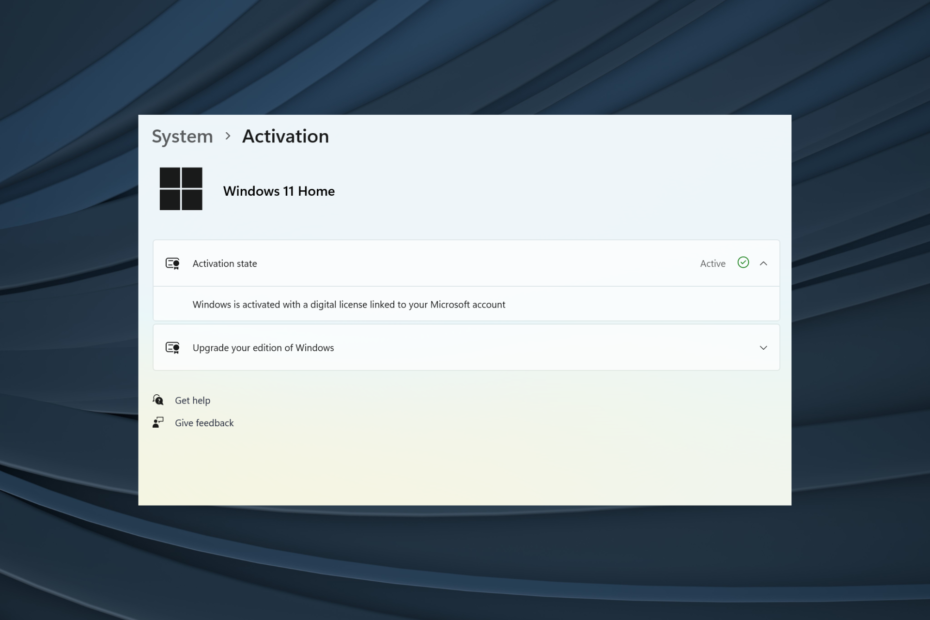
XZAINSTALUJ KLIKAJĄC POBIERZ PLIK
To oprogramowanie naprawi typowe błędy komputera, ochroni Cię przed utratą plików, złośliwym oprogramowaniem, awariami sprzętu i zoptymalizuje komputer pod kątem maksymalnej wydajności. Napraw problemy z komputerem i usuń wirusy teraz w 3 prostych krokach:
- Pobierz narzędzie do naprawy komputera Restoro który jest dostarczany z opatentowanymi technologiami (dostępny patent Tutaj).
- Kliknij Rozpocznij skanowanie znaleźć problemy z systemem Windows, które mogą powodować problemy z komputerem.
- Kliknij Naprawić wszystko w celu rozwiązania problemów wpływających na bezpieczeństwo i wydajność komputera.
- Restoro zostało pobrane przez 0 czytelników w tym miesiącu.
Aktywacja systemu Windows ma kluczowe znaczenie dla optymalnego działania, ale kod błędu 0XC004B100 często stoi na przeszkodzie.
Jak naprawić kod błędu 0XC004B100?
1. Upewnij się, że wprowadzasz właściwy klucz
zgodnie z Microsoftu, kod błędu 0XC004B100 wynika z nieprawidłowego klucza MAK (Multiple Activation Key), więc musisz to najpierw zweryfikować. Często w pośpiechu wprowadzamy błędny klucz aktywacyjny, więc nie spiesz się i sprawdź go raz przed wysłaniem.
Ponadto, jeśli błąd pojawia się po raz pierwszy, spróbuj ponownie za kilka godzin, ponieważ może to być problem związany z serwerem. Jeśli to nie zadziała, przejdź do następnego rozwiązania.
- Pobierz Asystent wsparcia i odzyskiwania (SaRA) narzędzie, oficjalna oferta firmy Microsoft.
- Po pobraniu uruchom narzędzie i poczekaj, aż zweryfikuje, czy wymagania są spełnione.
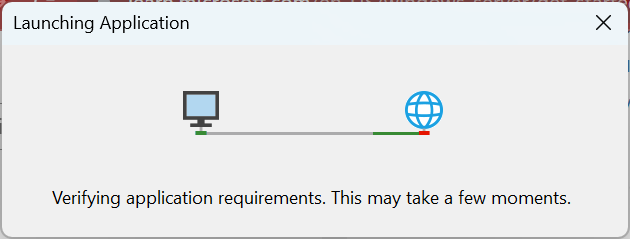
- Teraz kliknij zainstalować w monicie potwierdzenia i pozwól aplikacji przygotować się.
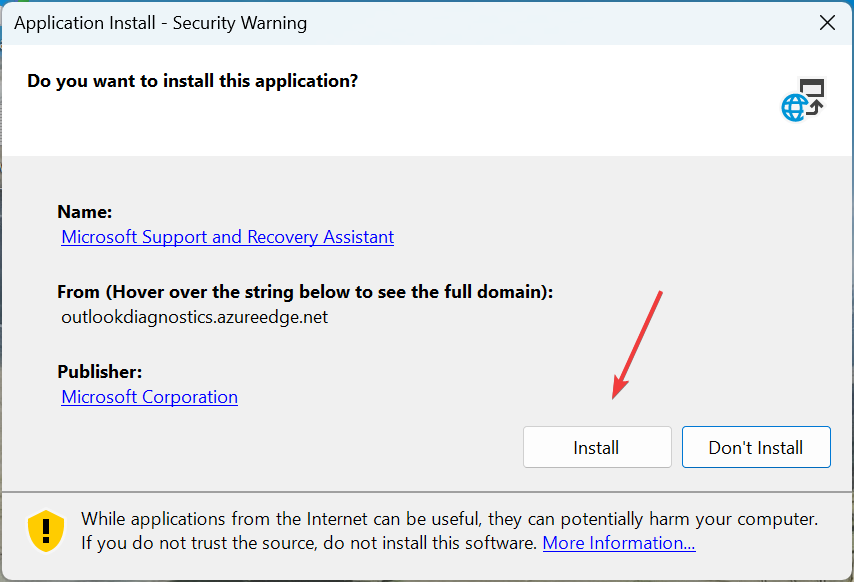
- Kliknij zgadzam się aby zaakceptować warunki licencji.
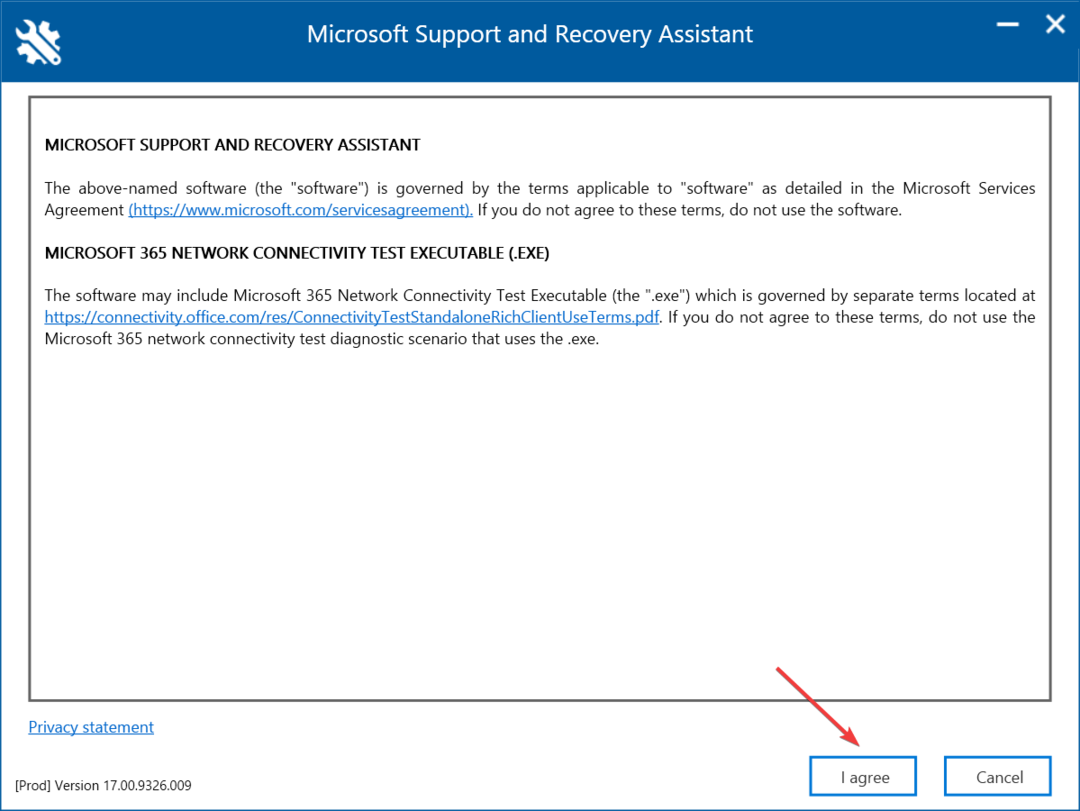
- Uruchom narzędzie i postępuj zgodnie z instrukcjami wyświetlanymi na ekranie, aby naprawić błąd.
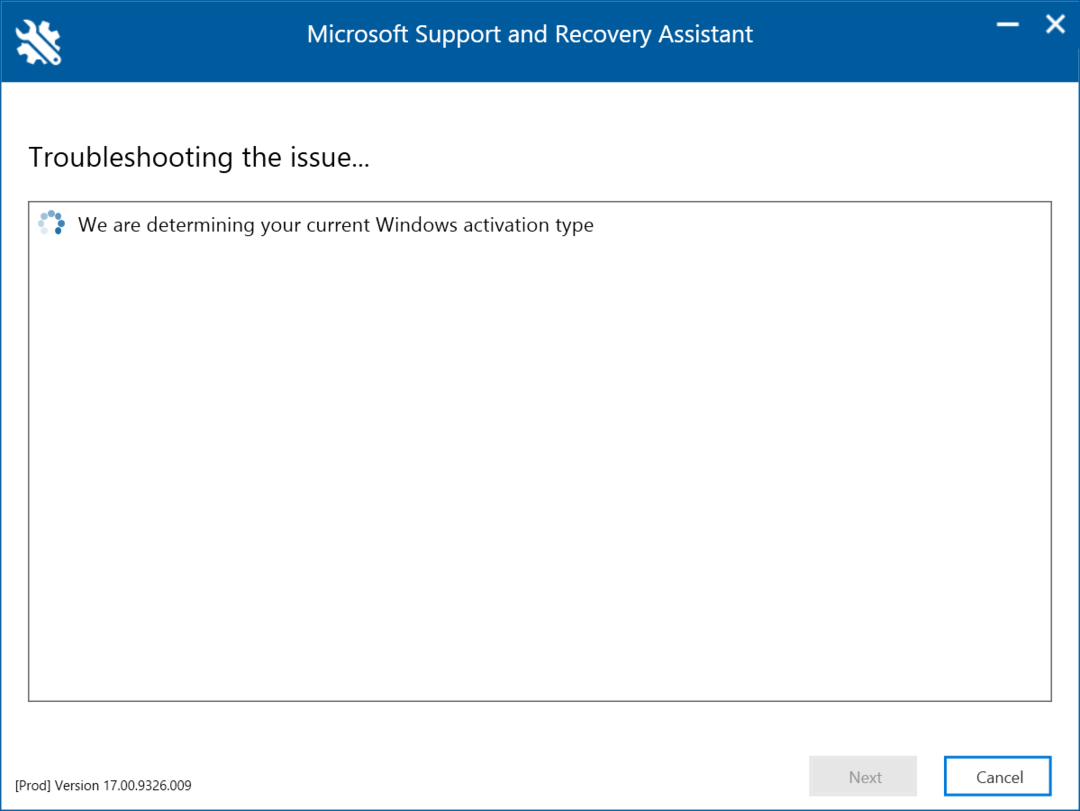
Za każdym razem, gdy napotkasz kod błędu 0XC004B100, najbardziej opłacalnym rozwiązaniem jest uruchomienie oficjalnego narzędzia firmy Microsoft, tzw Asystent wsparcia i odzyskiwania narzędzie lub Narzędzie do rozwiązywania problemów z aktywacją.
To powinno sprawić, że większość użytkowników zacznie działać, a nawet jeśli narzędzie nie będzie w stanie wyeliminować błędu, wyświetli listę możliwych rozwiązań.
3. Sprawdź, czy nie ma zmian sprzętowych
Kilku użytkowników zgłosiło kod błędu 0XC004B100 po zmianie sprzętu, zwykle płyty głównej i procesora. Tutaj ponowna aktywacja systemu Windows staje się koniecznością i często jest trudna.
W tym przypadku możesz być w stanie aktywuj system Windows przy użyciu poprzedniego klucza lub musisz zdobyć nowy, w zależności od początkowej instalacji systemu Windows. Ponadto licencje na system Windows zakupione w sklepie lub w witrynie firmy Microsoft można przenosić, podczas gdy licencje od producenta OEM nie.
Jeśli twoja jest przenieść licencję Windows i uruchom urządzenie. Jeśli to też nie zadziała, przejdź do ostatniego rozwiązania.
- Adobe After Effects działa wolno? 5 sposobów na przyspieszenie
- rtf64x64.sys: Jak naprawić ten błąd niebieskiego ekranu śmierci
- Naciskać Okna + R otworzyć Uruchomić, typ slui 4 w polu tekstowym i naciśnij Wchodzić.
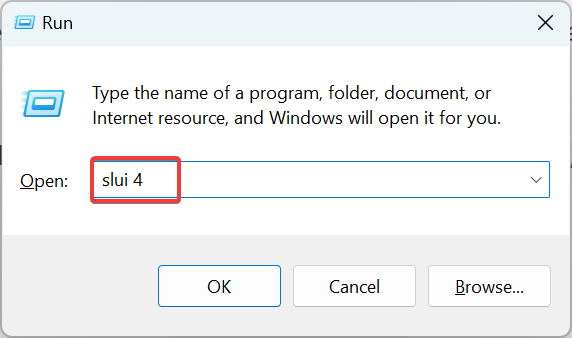
- Wybierz swój kraj z menu rozwijanego i kliknij Następny kontynuować.
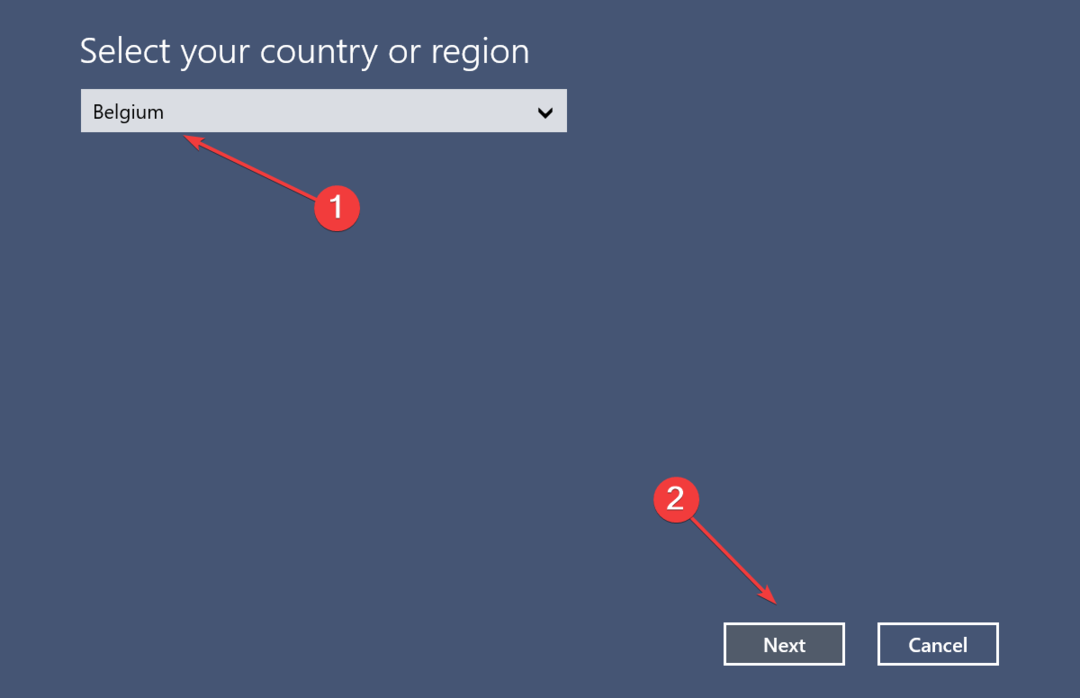
- Zadzwoń pod podany numer, postępuj zgodnie z instrukcjami, aby aktywować system Windows w celu zabezpieczenia identyfikatora potwierdzenia, a następnie kliknij Wprowadź identyfikator potwierdzenia.
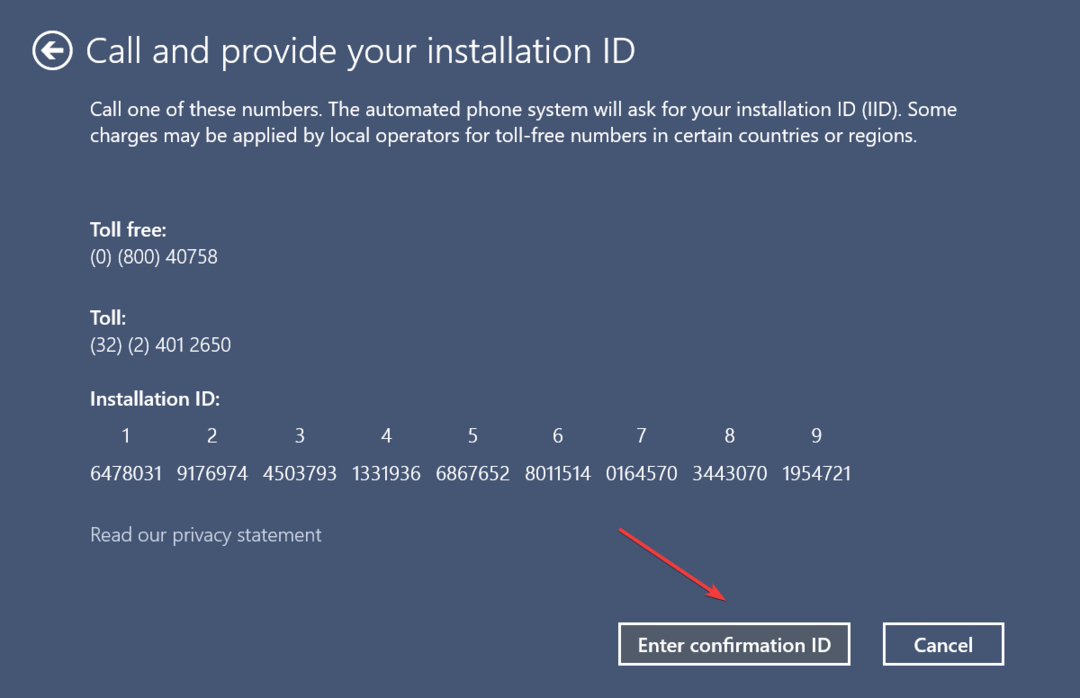
- Na koniec wprowadź tutaj identyfikator potwierdzenia i kliknij Aktywuj Windowsa.
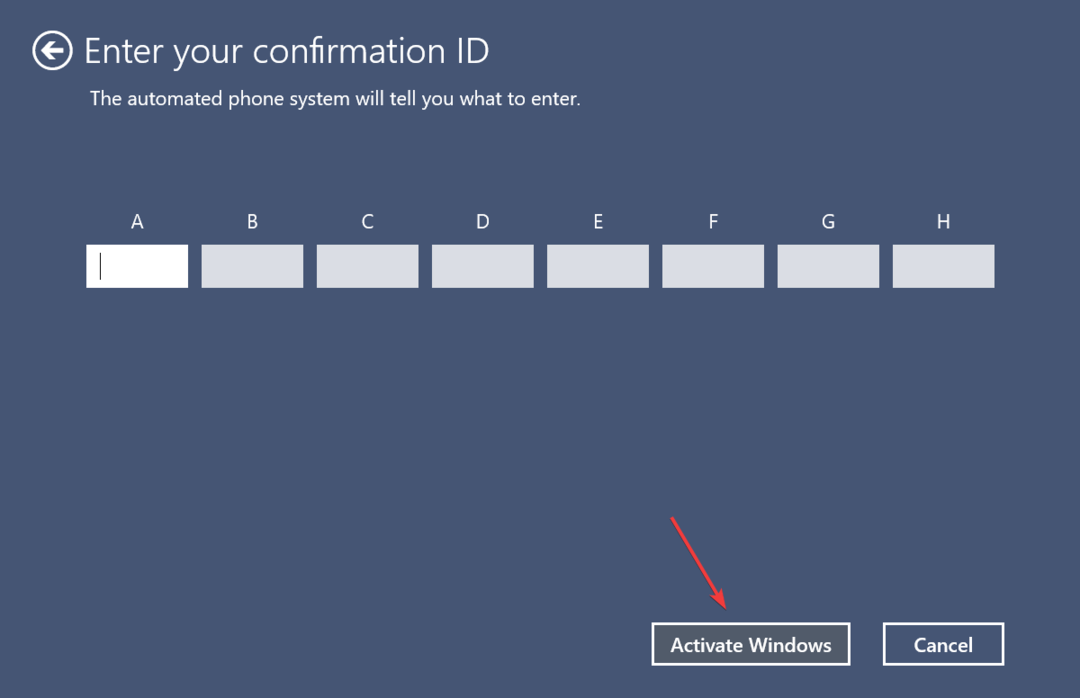
To kolejny sposób na naprawienie kodu błędu 0XC004B100 kiedy wydaje się, że serwery sprawiają ci trudność. Dowiedz się także, co zrobić, gdy np Klawisz aktywacji systemu Windows nie działa. Upuść komentarz poniżej, aby zadać pytanie lub udostępnić rozwiązania, które nie są tutaj wymienione.
Nadal masz problemy? Napraw je za pomocą tego narzędzia:
SPONSOROWANE
Jeśli powyższe porady nie rozwiązały problemu, na komputerze mogą wystąpić głębsze problemy z systemem Windows. Polecamy pobierając to narzędzie do naprawy komputera (ocenione jako „Świetne” na TrustPilot.com), aby łatwo sobie z nimi poradzić. Po instalacji wystarczy kliknąć Rozpocznij skanowanie przycisk, a następnie naciśnij Naprawić wszystko.